Nếu bạn sở hữu một card đồ họa Nvidia, có một “vũ khí bí mật” để cải thiện chất lượng hình ảnh và hiệu suất mà có thể bạn chưa từng sử dụng. Chúng tôi không nói đến bất kỳ công nghệ nâng cấp độ phân giải hay tạo khung hình nào; không, chúng tôi đang nói về việc chạy game ở độ phân giải cao hơn độ phân giải gốc của màn hình. Hơn một thập kỷ nay, Nvidia đã cung cấp tính năng Dynamic Super Resolution (DSR) thông qua driver của mình, và vài năm trước, nó đã được nâng cấp bằng công nghệ AI với tên gọi DLDSR (Deep Learning Dynamic Super Resolution). Ý tưởng đằng sau DSR, cả phiên bản AI và non-AI, là “đánh lừa” Windows rằng màn hình của bạn có độ phân giải cao hơn thực tế. Việc sử dụng DLDSR một mình hoặc kết hợp cùng với DLSS có thể mang lại chất lượng hình ảnh tốt hơn nhiều so với cả độ phân giải gốc mà không ảnh hưởng đáng kể đến hiệu suất.
 Card đồ họa Nvidia GeForce RTX 4080 SUPER FE cận cảnh quạt tản nhiệt
Card đồ họa Nvidia GeForce RTX 4080 SUPER FE cận cảnh quạt tản nhiệt
DLDSR Nvidia: Tính Năng Đã Có Lâu Nhưng Ít Được Biết Đến
Cơ Chế Hoạt Động Của Downsampling: DSR và DLDSR Là Gì?
DSR, DLDSR của Nvidia và VSR của AMD đều thực hiện cùng một chức năng: chúng là các công cụ downsampling. Về cơ bản, chúng đánh lừa card đồ họa và Windows tin rằng bạn có độ phân giải cao hơn khả năng hiển thị của màn hình. Game được render ở độ phân giải cao hơn này, nhưng trước khi được hiển thị trên màn hình, chúng được downsample bằng DSR. GPU của bạn xử lý toàn bộ hình ảnh đã render và thu nhỏ nó để vừa với màn hình của bạn. Bạn không thực sự thêm nhiều pixel vật lý vào màn hình, mà việc render ở độ phân giải cao hơn và hiển thị ở độ phân giải thấp hơn có thể mang lại lợi ích về chất lượng hình ảnh.
Một cách để hình dung downsampling là coi nó như một dạng khử răng cưa (anti-aliasing). Render ở độ phân giải cao hơn và hiển thị ở độ phân giải thấp hơn là ý tưởng cốt lõi đằng sau khử răng cưa, về cơ bản là mở rộng các giá trị màu để làm mịn các cạnh thô. Mặc dù các kỹ thuật như SSAA đã dần ít được ưa chuộng hơn vì các dạng khử răng cưa “rẻ tiền” hơn như FXAA và TAA. Và nếu bạn đã từng sử dụng DLSS trước đây, bạn đã biết AI xử lý khử răng cưa tốt đến mức nào. Đó chính là điều làm cho DLDSR trở nên đặc biệt. Nó là phương pháp khử răng cưa tốt nhất, sử dụng công cụ hiệu quả nhất cho công việc.
Hướng Dẫn Kích Hoạt DLDSR Trên Nvidia App (hoặc Control Panel cũ)
Trước đây, bạn sẽ tìm thấy DLDSR trong Nvidia Control Panel, nhưng hiện tại nó đã có sẵn thông qua ứng dụng Nvidia App mới. Hãy vào tab Graphics và chọn Global Settings. Bạn sẽ thấy DSR gần phía trên, và bạn có thể bật các hệ số nhân (scale factor) mà bạn muốn sử dụng. Các ô đánh dấu chỉ làm cho các độ phân giải đó khả dụng để sử dụng, vì vậy bạn có thể chọn nhiều. DLDSR có hai hệ số nhân – x1.78 và x2.25 – vì vậy hãy bật cả hai. DSR gốc có thể lên đến 4x, nhưng chất lượng hình ảnh kém hơn, kém hiệu quả hơn và tỷ lệ 4x đã vượt quá điểm lợi nhuận giảm dần đối với hầu hết các cấu hình. Bạn có thể kích hoạt DLDSR cho từng game cụ thể, nhưng chúng tôi khuyến nghị sử dụng cài đặt toàn cục để luôn có quyền truy cập vào các độ phân giải cao hơn.
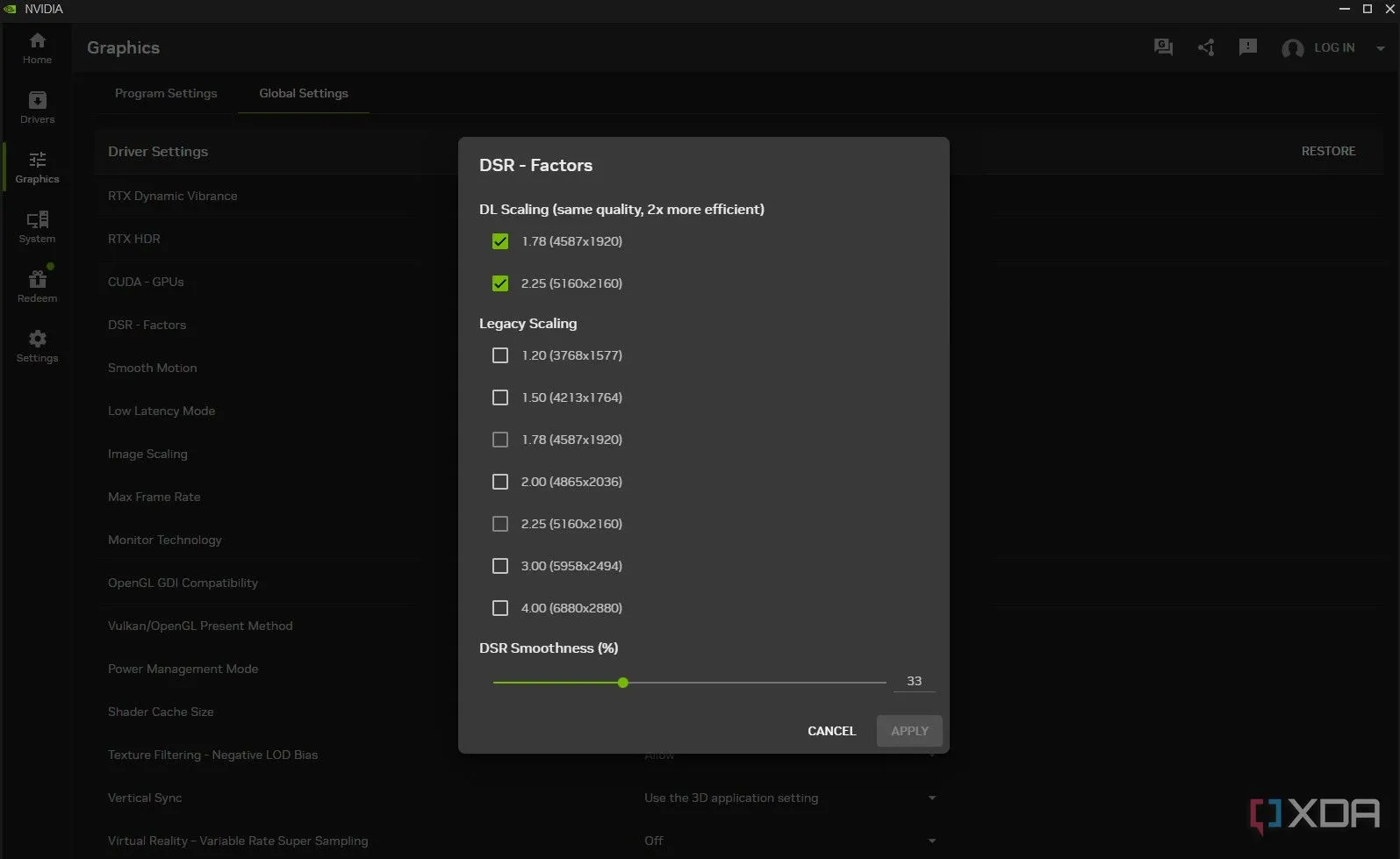 Cài đặt DLDSR trong ứng dụng Nvidia App với các tùy chọn hệ số nhân
Cài đặt DLDSR trong ứng dụng Nvidia App với các tùy chọn hệ số nhân
Từ đây, bạn có một vài lựa chọn. Bạn sẽ thấy các độ phân giải cao hơn khả dụng trong Windows và bạn có thể đặt độ phân giải màn hình desktop của mình theo hệ số DLDSR trước khi khởi chạy game. Đó là cách an toàn nhất để thực hiện và đảm bảo game render ở độ phân giải cao hơn. Tuy nhiên, màn hình desktop và các ứng dụng của bạn sẽ không đẹp mắt khi downsampling DLDSR. Nó thực sự chỉ có ý nghĩa khi bạn chơi game. Nếu có thể, chúng tôi khuyên bạn nên giữ độ phân giải desktop gốc và đặt độ phân giải cao hơn trong game. Điều này không phải lúc nào cũng hoạt động – một số game chỉ hiển thị ở độ phân giải tối đa mà màn hình của bạn đang chạy – nhưng nó dễ dàng hơn so với việc liên tục thay đổi độ phân giải trên desktop.
 Một góc nhìn game với công nghệ đồ họa tiên tiến của GPU
Một góc nhìn game với công nghệ đồ họa tiên tiến của GPU
Chất Lượng Hình Ảnh Vượt Trội Với DLDSR
Minh Họa Trực Quan Từ Các Tựa Game Lớn
Chúng tôi đã giải thích DLDSR làm gì, bây giờ hãy cùng xem trực quan nó làm gì. Ở hình ảnh dưới đây, bạn có thể thấy game Doom: The Dark Ages. Bên trái, game được render ở độ phân giải gốc của màn hình là 3.440 x 1.440. Ở giữa, chúng tôi sử dụng DLDSR với hệ số x2.25 cho độ phân giải 5.120 x 2.160, và bên phải, chúng tôi sử dụng cùng độ phân giải đó kết hợp với DLSS được đặt ở chế độ Performance. Chúng tôi sẽ đề cập đến trường hợp sử dụng đó sau, nhưng rõ ràng lợi thế của DLDSR đã hiển thị ngay từ hình ảnh này.
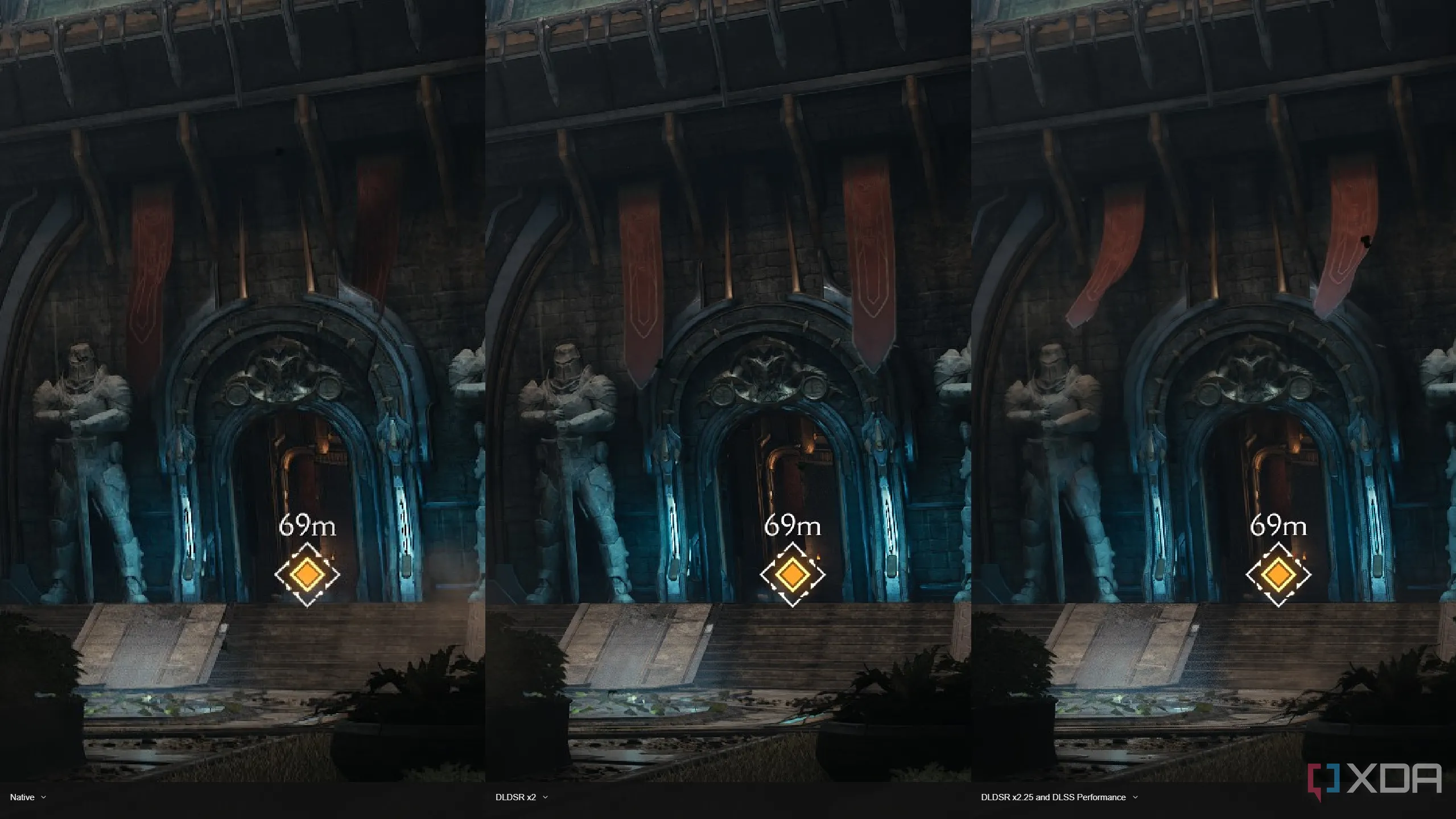 So sánh chất lượng hình ảnh trong Doom: The Dark Ages với Native, DLDSR x2.25 và DLDSR + DLSS Performance
So sánh chất lượng hình ảnh trong Doom: The Dark Ages với Native, DLDSR x2.25 và DLDSR + DLSS Performance
Có những khác biệt rõ ràng trên bức tượng slayer, nhưng bạn cũng có thể thấy các chi tiết sắc nét hơn ở rìa mái nhà, cũng như trên các lá cờ trước cửa. So sánh này về cơ bản cho thấy dòng thời gian của hình ảnh. Chúng tôi chạy game ở độ phân giải cao hơn độ phân giải gốc để trích xuất càng nhiều chi tiết càng tốt, và sau đó DLSS can thiệp để tăng hiệu suất. Sử dụng DLDSR và DLSS cùng nhau như thế này sẽ tạo ra hình ảnh tốt hơn so với chỉ dùng DLSS, vì bạn đang cung cấp cho DLSS nhiều thông tin hơn để xử lý bằng cách chạy game ở độ phân giải cao hơn ngay từ đầu.
Cấu hình này về cơ bản giữ hiệu suất của bạn không đổi – chúng tôi sẽ đề cập cụ thể hơn về hiệu suất trong phần tiếp theo – vì bạn mất hiệu suất ở độ phân giải cao hơn và sau đó lấy lại nó bằng cách bật DLSS. Một lựa chọn khác khi bạn có headroom hiệu suất là sử dụng DLAA của Nvidia, về cơ bản là chạy DLSS ở độ phân giải gốc. DLAA trông rất tuyệt, nhưng sự kết hợp DLDSR và DLSS trông đẹp hơn. Ở trên, bạn có thể thấy một ví dụ từ Doom: The Dark Ages. DLDSR trông sắc nét hơn cả DLAA.
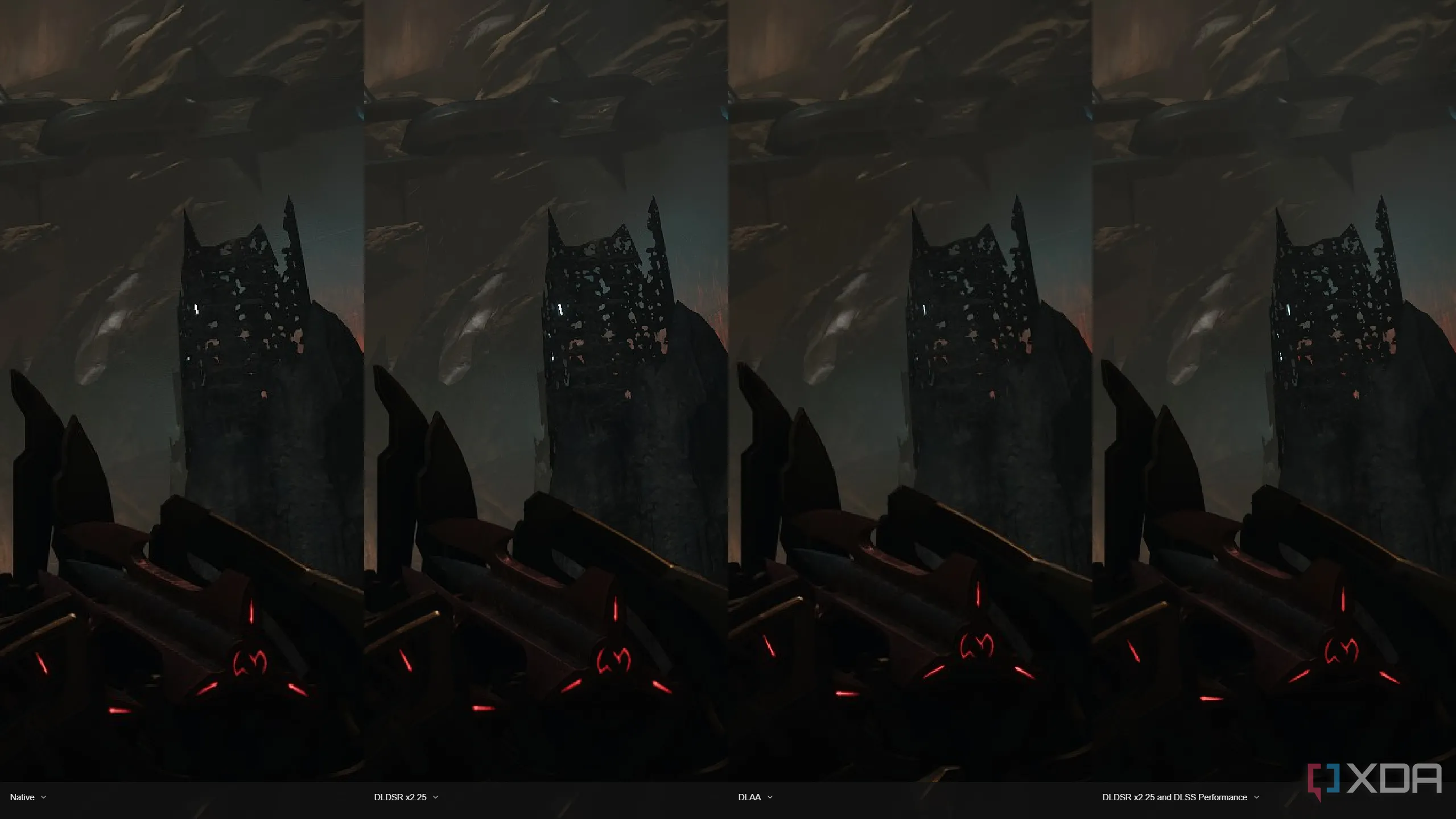 So sánh chi tiết đồ họa Doom: The Dark Ages giữa DLDSR và DLAA
So sánh chi tiết đồ họa Doom: The Dark Ages giữa DLDSR và DLAA
Bạn có thể thấy một ví dụ khác, lần này trong Horizon Zero Dawn Remastered. DLAA làm cho độ phân giải gốc trông bớt khó chịu hơn với chế độ xem phóng to này, nhưng DLDSR trông sắc nét hơn, đặc biệt là quanh các cạnh của lá cây. Và sự kết hợp DLDSR và DLSS thậm chí còn vượt trội hơn thế. Trong game này, chúng tôi đã sử dụng mô hình transformer mới cho DLSS, kết hợp với độ phân giải cao hơn của DLDSR, mang lại hình ảnh vượt xa cả độ phân giải gốc.
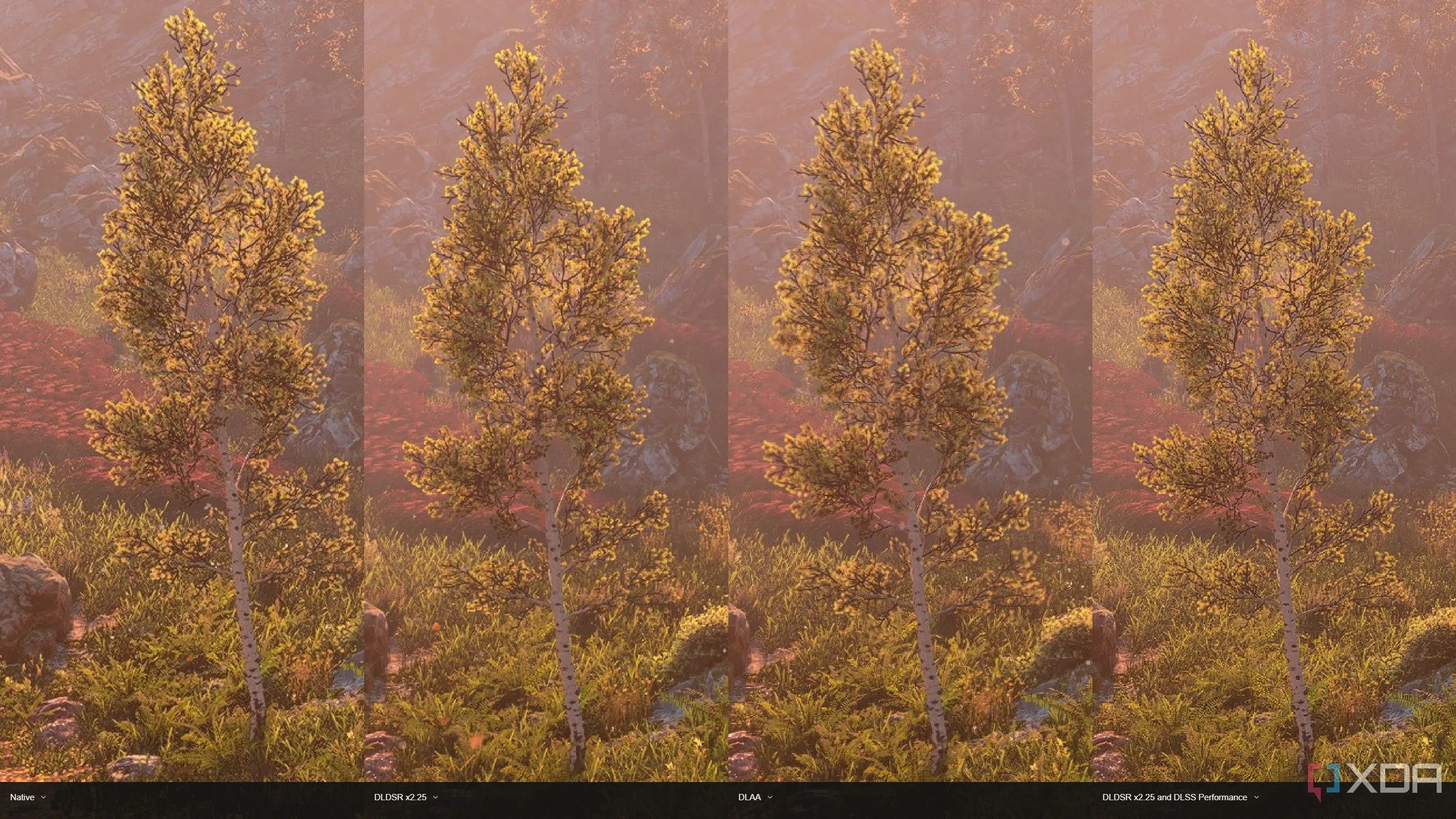 Minh họa chất lượng hình ảnh game Horizon Zero Dawn Remastered với DLDSR, DLAA và DLSS
Minh họa chất lượng hình ảnh game Horizon Zero Dawn Remastered với DLDSR, DLAA và DLSS
Mặc dù chúng tôi thường xuyên sử dụng DLDSR và DLSS cùng nhau, nhưng cũng có những lúc chỉ riêng DLDSR là hợp lý, đặc biệt là trong các game có hệ thống khử răng cưa tích hợp kém. Ở trên, bạn có thể thấy một ví dụ từ Elden Ring: Nightreign. Chúng tôi có nhiều headroom hiệu suất trong game này với giới hạn 60 khung hình/giây tích hợp, và hệ thống khử răng cưa mà game sử dụng trông rất tệ. Đó là một ứng dụng hoàn hảo cho DLDSR, và nó làm mịn những cạnh răng cưa khó chịu mà bạn thường thấy trong game.
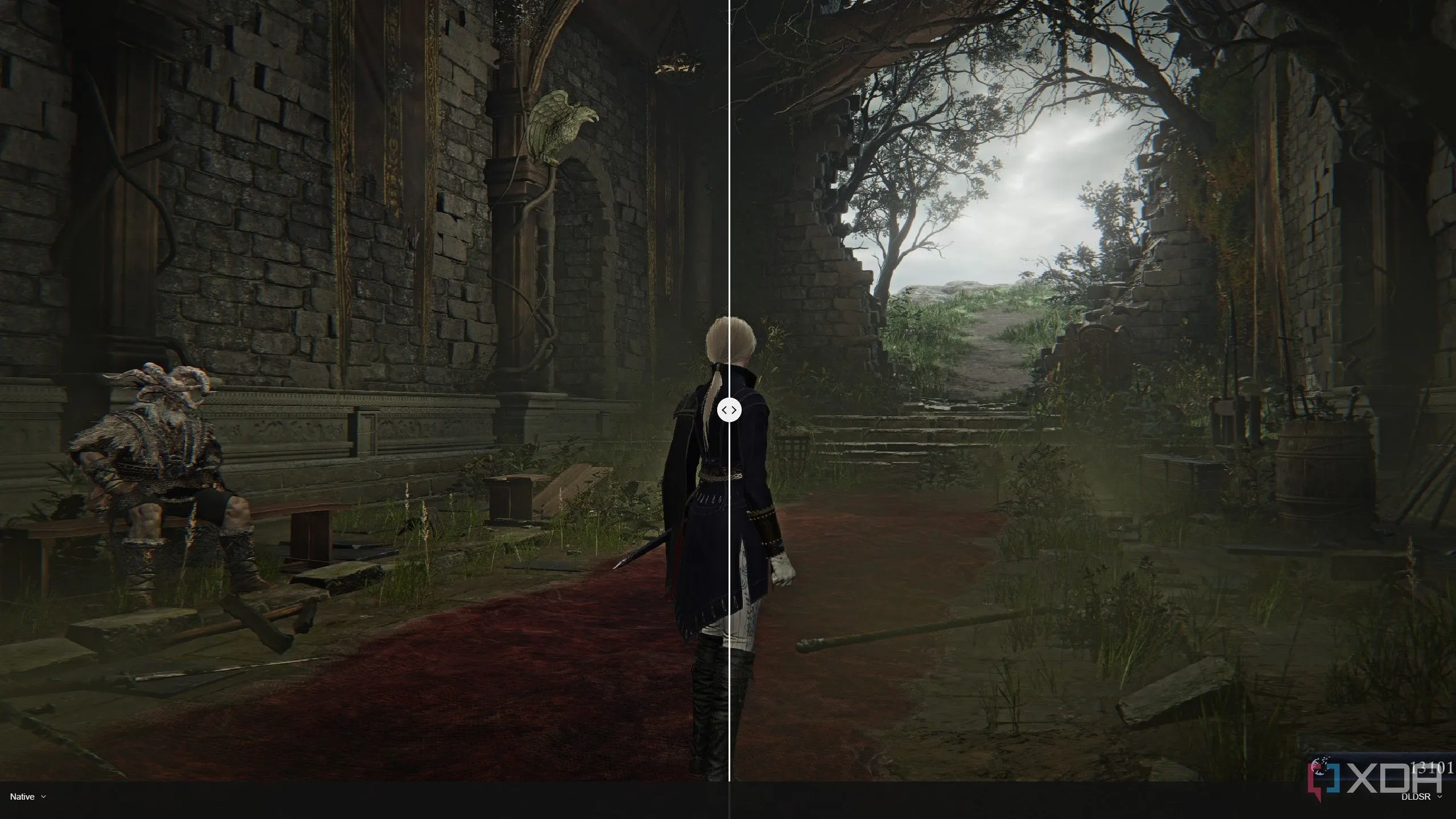 Hiệu ứng DLDSR cải thiện các cạnh răng cưa trong game Elden Ring: Nightreign
Hiệu ứng DLDSR cải thiện các cạnh răng cưa trong game Elden Ring: Nightreign
Đánh Giá Hiệu Suất Khi Sử Dụng DLDSR
DLDSR và Tác Động Đến FPS
Như đã đề cập, việc sử dụng DLDSR sẽ làm giảm hiệu suất của bạn. Bạn đang render game ở độ phân giải cao hơn. Tuy nhiên, bạn có thể dễ dàng bù đắp hiệu suất đó bằng DLSS, và thậm chí còn đạt được hiệu suất tốt hơn một chút so với độ phân giải gốc. Quan trọng hơn, sự kết hợp DLDSR cộng DLSS có thể sánh ngang hoặc vượt trội so với những gì bạn đạt được với DLAA. Sử dụng sự kết hợp đó không chỉ mang lại chất lượng hình ảnh tốt hơn mà còn có thể dẫn đến hiệu suất tổng thể tốt hơn.
 PC gaming hiệu năng cao khi chơi tựa game Doom
PC gaming hiệu năng cao khi chơi tựa game Doom
Đầu tiên là Doom: The Dark Ages, được thử nghiệm bằng benchmark Siege 1 với thiết lập đồ họa Ultra Nightmare và tính năng ray tracing bị tắt. Không có gì quá ngạc nhiên trong các kết quả. Chuyển sang DLDSR gần như giảm một nửa hiệu suất gốc, trong khi DLAA chỉ tốn một chút chi phí nhỏ cho chất lượng hình ảnh tốt hơn. Điều quan trọng là DLDSR và DLSS cùng nhau mang lại hiệu suất gần như giống hệt với độ phân giải gốc. Các hình ảnh được bao gồm trong bài viết này với DLSS được bật ở chế độ Performance, vì vậy bạn đang nhận được chất lượng hình ảnh mà bạn có thể thấy ở phần trên mà không phải hy sinh bất kỳ hiệu suất nào.
| Thiết lập | FPS trung bình |
|---|---|
| Native (3.440 x 1.440) | 109,34 fps |
| DLDSR x2.25 (5.120 x 2.160) | 62,78 fps |
| DLAA | 101,26 fps |
| DLDSR x2.25 + DLSS Performance | 110,73 fps |
Tình hình tương tự trong Marvel Rivals, một game mà chúng tôi không thể có được ảnh chụp màn hình phù hợp với DLDSR – nó chỉ hoạt động ở chế độ không viền với độ phân giải desktop khác, và nó làm cho ảnh chụp màn hình trông kém chất lượng. Nhưng hiệu suất vẫn kể một câu chuyện rõ ràng. Bạn mất nhiều hiệu suất khi bật DLDSR, nhưng bạn có thể bù đắp và đạt được hiệu suất ngang với gốc khi kết hợp DLDSR với DLSS và có được chất lượng hình ảnh tốt hơn.
 Màn hình Alienware hiển thị đồ họa game mượt mà
Màn hình Alienware hiển thị đồ họa game mượt mà
| Thiết lập | FPS trung bình |
|---|---|
| Native (3.440 x 1.440) | 106 fps |
| DLDSR x2.25 (5.120 x 2.160) | 66 fps |
| DLAA | 108 fps |
| DLDSR x2.25 + DLSS Performance | 107 fps |
Có rất nhiều game mà bạn sẽ không muốn sử dụng thiết lập này, đặc biệt nếu bạn đang gặp khó khăn để đạt được tỷ lệ khung hình có thể chơi được hoặc nếu bạn cần tỷ lệ khung hình càng cao càng tốt, chẳng hạn như trong một game cạnh tranh như Counter-Strike 2. Nhưng, nếu bạn hài lòng với hiệu suất của mình hoặc thậm chí có headroom hiệu suất, DLDSR là một công cụ tuyệt vời.
DLDSR: Một Công Cụ Mạnh Mẽ Nên Có Trong Tay
DLDSR là một tính năng tuyệt vời bởi vì bạn không cần phải sử dụng nó mọi lúc. Chúng tôi khuyến nghị thiết lập nó ở chế độ toàn cục (global) để bạn luôn có tùy chọn chuyển sang độ phân giải cao hơn nếu muốn, nhưng bạn không bắt buộc. Không có thiết lập liên tục nào bạn cần duy trì hoặc ứng dụng nào bạn cần tương tác thường xuyên để sử dụng DLDSR; chỉ cần bật nó một lần trong ứng dụng Nvidia App, và thế là xong. Chúng tôi không sử dụng nó trong mọi game, và chúng tôi tin bạn cũng vậy. Nhưng trong những game mà DLDSR phát huy tác dụng, nó thực sự là một trong những công cụ tốt nhất trên PC của bạn, giúp nâng tầm trải nghiệm hình ảnh mà ít tính năng nào khác có thể làm được.
Hãy thử nghiệm DLDSR trên các tựa game yêu thích của bạn và chia sẻ trải nghiệm với cộng đồng. Đừng quên khám phá thêm các thủ thuật và công nghệ tối ưu hiệu suất gaming khác trên camnangcongnghe.net để luôn dẫn đầu trong thế giới game!